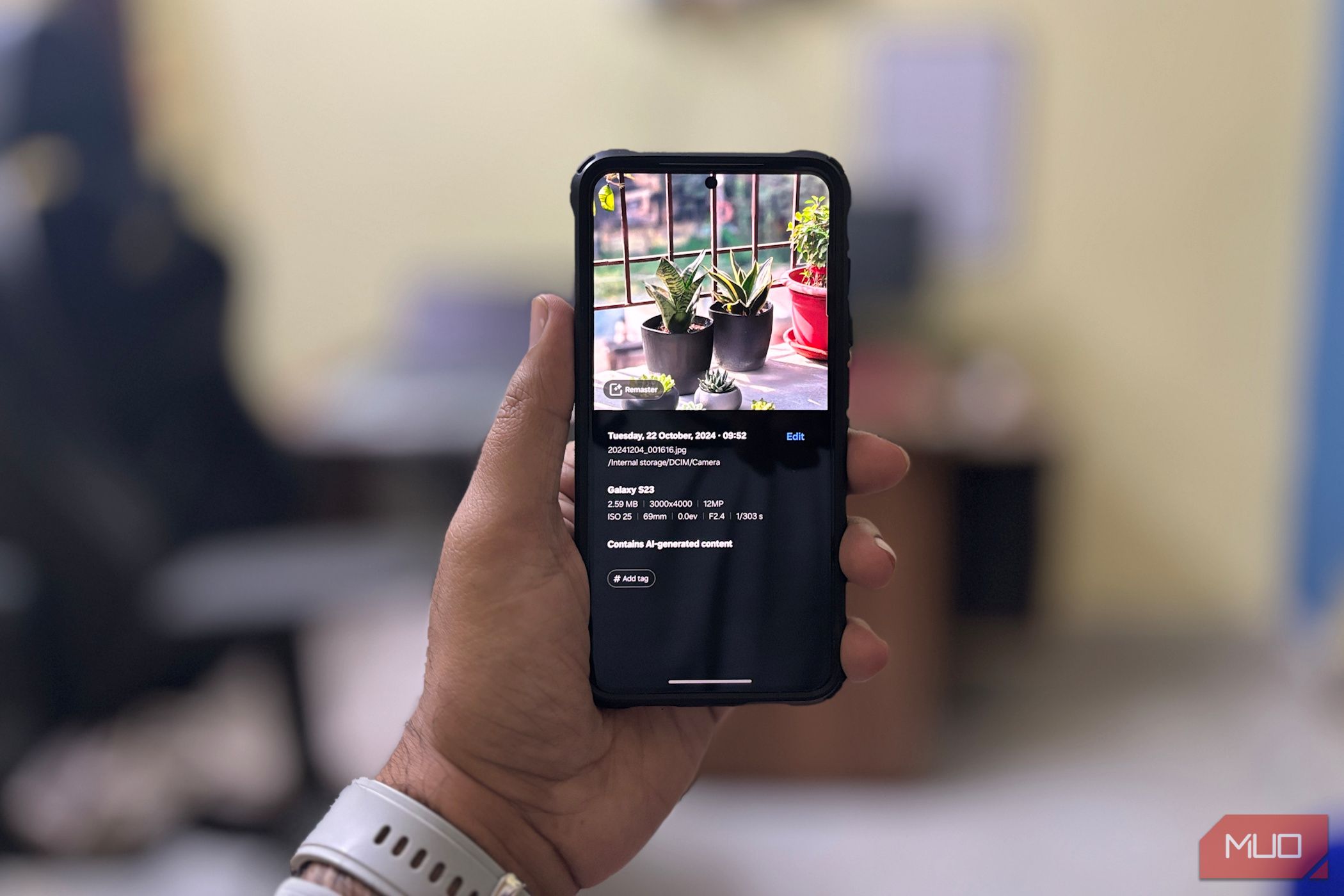از همان فیلترها و افکت های قدیمی روی عکس های گوشی هوشمند خود خسته شده اید؟ مطمئناً این کار را میکردم—تا زمانی که فیلترهای هوش مصنوعی را روی دستگاه سامسونگ خود امتحان کردم. اکنون، عکس های من جلا و حرفه ای به نظر می رسند، همه اینها به لطف این فیلترهای هوشمند است.
خلاصه عناوین
- ویرایش مولد
- طراحی AI و طرح به تصویر
- پیشنهادات ویرایش هوشمند
- ویژگی های استودیو پرتره
- Galaxy Enhance-X
از همان فیلترها و افکت های قدیمی روی عکس های گوشی هوشمند خود خسته شده اید؟ مطمئناً این کار را میکردم—تا زمانی که فیلترهای هوش مصنوعی را روی دستگاه سامسونگ خود امتحان کردم. اکنون، عکس های من جلا و حرفه ای به نظر می رسند، همه اینها به لطف این فیلترهای هوشمند است.
1 ویرایش مولد
ویژگی ویرایش مولد در گوشی هوشمند سامسونگ من مورد علاقه من است. این به من امکان میدهد عکسهایم را به روشهایی که هرگز فکر نمیکردم ممکن است ویرایش و تغییر دهم. تنها با چند ضربه، می توانم اشیاء ناخواسته را حذف کنم، ترکیب بندی را تنظیم کنم، و اندازه سوژه ها را تغییر دهم، در حالی که الگوریتم هوش مصنوعی قسمت های از دست رفته را پر می کند و آنها را در پس زمینه ترکیب می کند.
دیگر نمی ترسم مردم عکس بی نقص من را بمباران کنند یا اشیاء تصادفی آن را خراب کنند. احساس می کنم یک ویرایشگر عکس حرفه ای درست در دستان من است.
برای استفاده از این ویژگی مراحل زیر را دنبال کنید:
- عکسی را که می خواهید ویرایش کنید در گالری خود باز کنید.
- روی نماد ویرایش (یک مداد) > نماد ویرایش تولیدی (دایره آبی با چهار ستاره) ضربه بزنید.
- از انگشت خود استفاده کنید تا شیئی را که می خواهید حرکت دهید یا بردارید مشخص کنید. در صورت لزوم، برای شروع دوباره، روی لغو انتخاب ضربه بزنید یا از نوار لغزنده در پایین صفحه برای صاف کردن تصویر استفاده کنید.
- هنگامی که از ویرایش های خود راضی شدید، روی Generate ضربه بزنید.
هوش مصنوعی به طور هوشمند شکاف ها را پر می کند و اجسام جابجا شده را تنظیم می کند. برای مقایسه تصویر اصلی با تصویر جدید، مشاهده اصلی را لمس کرده و نگه دارید.
در نهایت روی Done > Save as Copy ضربه بزنید تا تصویر ویرایش شده شما حفظ شود. می توانید این فرآیند را برای جابجایی یا حذف چندین شی تکرار کنید.
2 طراحی و طراحی با هوش مصنوعی به تصویر
در حالی که من زیاد هنرمند نیستم، اما همیشه کسانی را که می توانند تخیل خود را به آثار هنری زیبا تبدیل کنند، تحسین کرده ام. با Sketch to Image، اکنون می توانم همان حس خلاقیت و رضایت را تجربه کنم. به لطف الگوریتم های سامسونگ، طرح های خشن من را به تصاویری زیبا تبدیل می کند.
برای استفاده از این قابلیت:
- عکس را در گالری خود باز کنید و روی نماد Photo Assist ضربه بزنید (به نظر می رسد گروهی از ستاره ها است).
- در سمت چپ، گزینه Sketch to image را مشاهده خواهید کرد. روی آن ضربه بزنید تا وارد حالت نقاشی شوید.
- اکنون می توانید از انگشت یا قلم S برای کشیدن روی تصویر استفاده کنید. فلشهایی در پایین صفحه وجود دارد که به شما امکان میدهد لغو و دوباره انجام دهید.
- برای آسانتر کردن آن، میتوانید با استفاده از دو انگشت، عکس را بزرگنمایی و بزرگنمایی کنید تا تصویر را کوچک و بزرگ کنید. هنگامی که از طرح خود راضی شدید، روی گزینه Generate ضربه بزنید.
سپس هوش مصنوعی طرح شما را تجزیه و تحلیل می کند و چندین نسخه تولید می کند که هر کدام از نظر سبک و جلوه متفاوت هستند. میتوانید روی این نقاشیهای ایجاد شده تند بکشید تا طرحی را که بیشتر دوست دارید پیدا کنید. هنگامی که نسخه مناسب را پیدا کردید، روی ذخیره کپی ضربه بزنید تا آن را در دستگاه خود ذخیره کنید.
3 پیشنهاد ویرایش هوشمند
هنگامی که طرح شما به یک تصویر تبدیل شد، می توانید با ویرایش پیشنهادات آن را بیشتر تقویت کنید. این تصویر شما را تجزیه و تحلیل می کند و از طریق گزینه های مختلف بهبودهایی را پیشنهاد می کند.
اولین پیشنهاد ویرایش Remaster است. این ابزار از هوش مصنوعی برای رفع تار عکس ها، تنظیم روشنایی، کنتراست و تنظیمات رنگ استفاده می کند. حتی سایه ها و انعکاس های ناخواسته را حذف می کند و به تصاویر شما ظاهر صیقلی می بخشد.
برای مقایسه نسخه اصلی و بازسازی شده، فلش های جهت را بکشید. من شخصاً عاشق استفاده از این ویژگی در عکسهای قدیمیام برای دمیدن زندگی جدید در آنها هستم.
پیشنهاد ویرایش جالب دیگر، افکت زنده است. این تصاویر دو بعدی شما را به یک شبیه سازی سه بعدی تبدیل می کند که به نظر می رسد به جلو و عقب حرکت می کند.
علاوه بر اینها، پس زمینه تاری وجود دارد. پس زمینه را تار می کند تا سوژه را در پیش زمینه برجسته کند. می توانید شدت تاری را کنترل کرده و آن را به دلخواه تنظیم کنید. نوار لغزنده را به جلو و عقب بکشید تا تفاوت را در تصویر خود مشاهده کنید.
گاهی اوقات، پیشنهادات تاری پسزمینه آنطور که باید ظاهر نمیشوند. مهم نیست که عکس در حالت پرتره گرفته شده باشد. مواردی مانند وضوح پایین، نور ضعیف یا نزدیک بودن بیش از حد به پس زمینه ممکن است دلایل آن باشند.
برای استفاده از این پیشنهادات ویرایش:
- برنامه گالری را باز کنید و تصویری را که می خواهید تغییر دهید انتخاب کنید.
- روی More (سه نقطه) ضربه بزنید و جزئیات را انتخاب کنید یا فقط انگشت خود را به سمت بالا بکشید.
- همه گزینه های ویرایش پیشنهادات موجود را خواهید دید. آنها را امتحان کنید و نتایج را ذخیره کنید.
4 ویژگی استودیو پرتره
استودیو پرتره، یک ویژگی جدید در Galaxy AI سامسونگ، چرخش هنری جالبی را به عکسهای شما اضافه میکند. سلفیهای معمولی را به شخصیتهای کارتونی سرگرمکننده مانند کمیک، کارتونهای سهبعدی، آبرنگ و طرحها تبدیل میکند و در عین حال حال و هوای اصلی را حفظ میکند.
برای امتحان کردن:
- یک عکس بگیرید یا یکی را از گالری خود انتخاب کنید.
- روی Photo Assist (آیکون AI) ضربه بزنید، سپس دکمه Portrait studio را بزنید.
- سبکی را انتخاب کنید، روی Generate ضربه بزنید و به هوش مصنوعی اجازه دهید پرتره منحصر به فرد شما را ایجاد کند.
- برای ذخیره پرتره خود، روی نماد دانلود (پیکان رو به پایین) یا ذخیره کپی ضربه بزنید.
به یاد داشته باشید، استودیو پرتره مبتنی بر ابر است، بنابراین به اتصال اینترنت و یک حساب ورود به سیستم سامسونگ نیاز دارید.
یکی از ویژگی های برجسته Portrait Studio توانایی آن در تولید آواتارهای سه بعدی در قالب هایی مانند JPG، HEIC (HEIF)، BMP و PNG است. بر این اساس، می توانید از این پرتره ها به عنوان آواتار در شبکه های اجتماعی یا حتی در اپلیکیشن های بازی استفاده کنید.
5 Galaxy Enhance-X
Galaxy Enhance-X ویژگی های مشابه Edit Suggestions را برای بهبود کیفیت تصویر ارائه می دهد. برای استفاده از آن، برنامه را از فروشگاه گلکسی دانلود کنید و مجوزهای لازم را بدهید. پس از تنظیم، تصویر خود و ابزاری را که می خواهید استفاده کنید انتخاب کنید.
سپس برنامه پیش نمایش قبل و بعد را نمایش می دهد، بنابراین می توانید به راحتی تغییرات را مشاهده کنید. اگر از نتیجه راضی هستید، هوش مصنوعی خود را مثبت اعلام کنید، سپس گزینه Done > Save را بزنید.
در اینجا برخی از ویژگی های مورد علاقه من Galaxy Enhance-X آمده است:
- Magic: این یک ابزار بهبود همه کاره است که نویز را کاهش می دهد، روشنایی را بهبود می بخشد و تصاویر را برای ظاهری واضح و شفاف واضح می کند.
- Fix Blur: این ابزار تصاویر را با لکه لنز یا مشکلات جزئی فوکوس واضح می کند و عکس های تار تصادفی را برطرف می کند.
- حذف انعکاس: تابش خیره کننده و انعکاس عکس های گرفته شده در زیر نور مستقیم خورشید یا زیر نورهای روشن را پاک می کند.
- افزایش وضوح: این ابزار وضوح اسکن های قدیمی یا تصاویر دانلود شده را افزایش می دهد.
- Denoise: دانه بندی و نویز را از عکس های گرفته شده در شرایط کم نور حذف کنید.
- صورت: رنگ های پوست را صاف می کند و لک ها، چین و چروک ها و حلقه های تیره را کاهش می دهد تا چهره ای بی عیب و نقص داشته باشید.
- رفع مویر: الگوها یا بافت های ناخواسته ای را که در عکس های پارچه یا مواد خاص ظاهر می شوند حذف کنید.
- Brighten: سطح روشنایی و کنتراست را برای بهبود تصاویر کسل کننده یا کم نور تنظیم می کند.
اینها تنها برخی از ویژگی هایی است که من شخصاً استفاده کرده ام و بسیار مفید بوده ام. با این حال، چیزهای بیشتری برای کشف در Galaxy AI سامسونگ وجود دارد. پیش بروید و خلاقیت خود را آزاد کنید تا مهارت های عکاسی خود را ارتقا دهید.